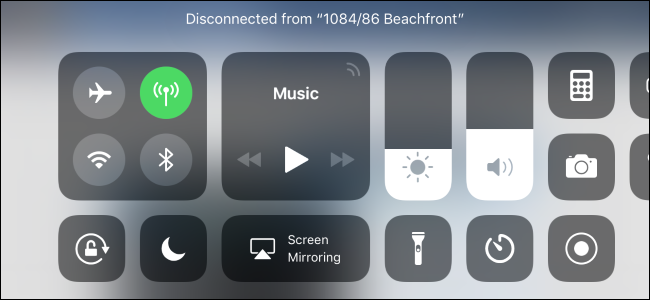
Ese nuevo y brillante Centro de control en iOS 11 ya no le permite deshabilitar Wi-Fi y Bluetooth. Puede desactivar Wi-Fi y Bluetooth desde el Centro de control, pero las radios de hardware seguirán funcionando y se volverán a encender por completo a las 5 am. Sí, esto es realmente extraño.
Actualización : Apple dejó esto más claro en iOS 11.2. Cuando apaga Wi-Fi o Bluetooth desde el Centro de control, todavía se apagará temporalmente. Sin embargo, el botón cambiará de color para indicar que solo está deshabilitado temporalmente y verá un mensaje que le informa que se volverá a habilitar automáticamente. Aún debe dirigirse a la aplicación Configuración para deshabilitar permanentemente Wi-Fi o Bluetooth.
Qué hacen los conmutadores del centro de control
Los botones de alternancia de Wi-Fi y Bluetooth en el Centro de control en realidad no desactivan Wi-Fi y Bluetooth. En cambio, como dice la propia documentación de Apple , “En iOS 11 y posteriores, cuando alterna los botones de Wi-Fi o Bluetooth en el Centro de control, su dispositivo se desconectará inmediatamente de los accesorios de Wi-Fi y Bluetooth. Tanto Wi-Fi como Bluetooth seguirán estando disponibles ”. Por supuesto, dado que las radios de hardware están activas, continuarán consumiendo energía de la batería .
Entonces, si bien puede parecer que Wi-Fi y Bluetooth están deshabilitados cuando enciende este interruptor, no lo están. Apple dice que esto le permite continuar usando «funciones importantes» como AirDrop para transferir archivos, AirPlay para reproducir medios en otros dispositivos, Apple Pencil, Apple Watch , funciones de continuidad como Handoff e Instant Hotspot y Location Services.
Si activa la palanca de Wi-Fi, su dispositivo se desconectará de su red Wi-Fi actual. Sin embargo, la radio Wi-Fi permanecerá activa. Simplemente no se unirá automáticamente a las redes Wi-Fi a menos que camine (o conduzca) a una nueva ubicación, reinicie su dispositivo o sean las 5 a.m. hora local. También se volverá a habilitar si vuelve a activar el Wi-Fi o elige unirse a una red Wi-Fi desde Configuración.
Del mismo modo, si desactiva Bluetooth, la radio de hardware Bluetooth permanecerá activa. Su iPhone o iPad permanecerá conectado a cualquier dispositivo Apple Watch o Apple Pencil, y las funciones como AirDrop, AirPlay e Instant Hotspot seguirán funcionando. Sin embargo, se desconectará de otros dispositivos Bluetooth, como teclados de hardware y auriculares. Si reinicia su dispositivo o llega la hora local de las 5 AM, Bluetooth se volverá a habilitar por completo. También se volverá a habilitar si vuelve a activar Bluetooth o si se conecta a un dispositivo Bluetooth desde Configuración.
En otras palabras, Apple quiere que las cosas “Simplemente funcionen”, por lo que no quieren que los usuarios deshabiliten fácilmente Wi-Fi y Bluetooth desde el Centro de control. Esto asegura que todas las elegantes funciones de integración de Apple y los dispositivos de hardware como el reloj y el lápiz seguirán funcionando.
Puedes ver esto tú mismo. Si apaga Wi-Fi y Bluetooth a través de los conmutadores rápidos en el Centro de control, aparecerán como «No conectado» en la aplicación Configuración en lugar de «Desactivado».
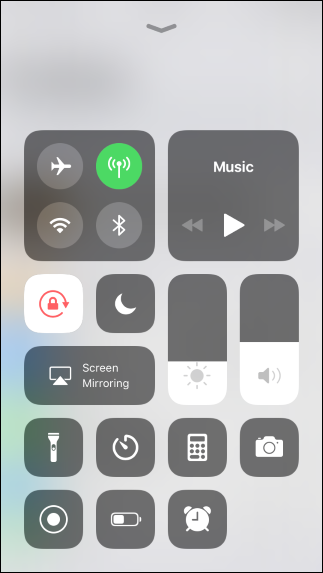
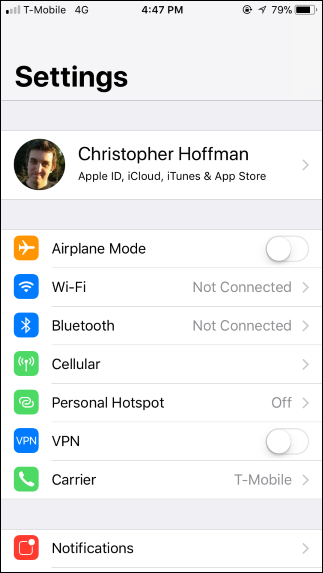
Cómo deshabilitar realmente Wi-Fi y Bluetooth
Apple aún te permite deshabilitar por completo el Wi-Fi y Bluetooth; solo tienes que hacerlo desde la aplicación Configuración. En otras palabras, en iOS 11, los conmutadores rápidos en el Centro de control hacen algo diferente a las opciones de la aplicación Configuración. Sí, es raro.
Si deshabilita Wi-Fi o Bluetooth desde Configuración, se deshabilitarán por completo hasta que los vuelva a habilitar. Las radios de hardware se apagarán y cualquier función que dependa de Wi-Fi o Bluetooth, como los servicios de ubicación o la conectividad de Apple Watch, dejarán de funcionar.
Para deshabilitar Wi-Fi, diríjase a Configuración> Wi-Fi y desactive el control deslizante de Wi-Fi.
Para deshabilitar Bluetooth, diríjase a Configuración> Bluetooth y desactive el control deslizante de Bluetooth.
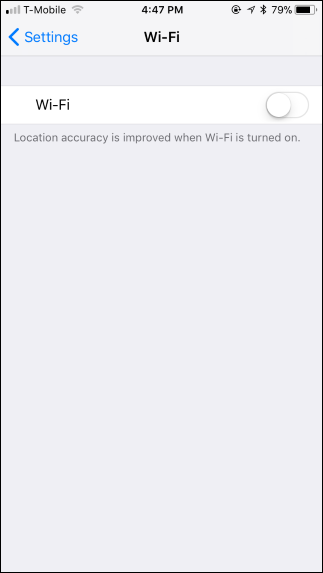
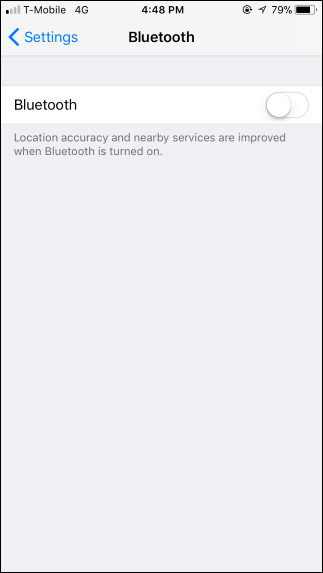
Con Wi-Fi y Bluetooth desactivados desde la aplicación de Configuración, aparecerán como «Desactivado» en la pantalla principal de Configuración en lugar de «No conectado».
Por supuesto, también puede optar por habilitar el modo avión. Con el Modo avión habilitado, algo que puede hacer a través del Centro de control, tanto Bluetooth como Wi-Fi se deshabilitarán junto con su conexión celular.
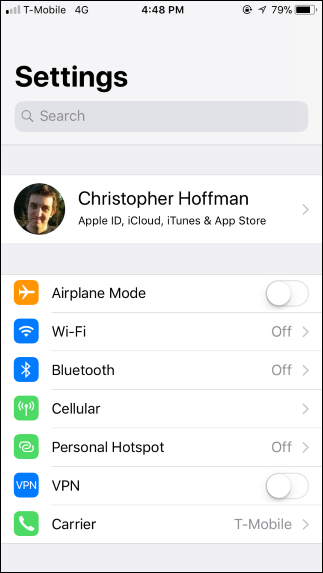
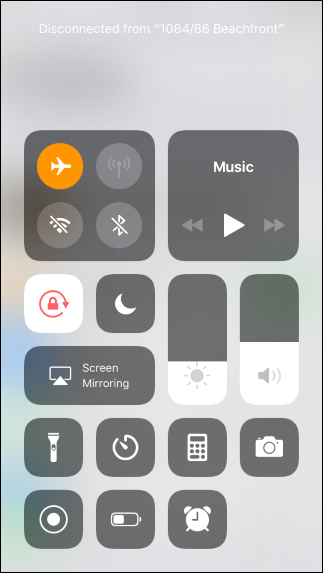
Este es un cambio extraño, pero aparentemente es la forma en que iOS funciona ahora. Si alguna vez necesita deshabilitar realmente Wi-Fi y Bluetooth, debe dirigirse a Configuración. Si no lo hace, Apple asumirá que no se toma en serio el cambio.